Вратите класичне опције фасцикле у Виндовс 11 и промените их у Регистри
Почевши од Виндовс 11 Буилд 24381, Мицрософт је уклонио неке од класичних опција фасцикле из Филе Екплорер-а. Компанија је задржала могућност да их мења у Регистру, али је уклонила поља за потврду из корисничког интерфејса. Ево како да вратите поља за потврду која недостају у дијалогу опција фасцикле. Такође, прегледаћемо како да промените опције Филе Екплорер-а у Регистру.
Адвертисемент
Мицрософт има најавио да следеће опције више неће бити изложене на Поглед картицу у дијалогу опција Филе Екплорер-а.
- Сакриј конфликте спајања фолдера.
- Увек прикажи иконе, никада сличице.
- Прикажите икону датотеке на сличицама.
- Прикажите информације о величини датотеке у саветима за фасцикле.
- Сакријте заштићене ОС датотеке.
- Прикажи слова погона.
- Прикажи искачући опис за ставке фасцикле и радне површине.
- Прикажи шифроване или компримоване НТФС датотеке у боји.
- Користите чаробњак за дељење.
Можете уочити промене на следећем снимку екрана.
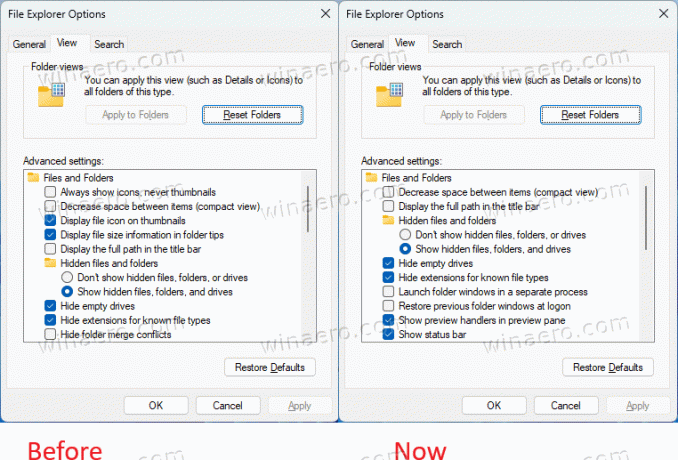
Компанија је истакла да ће корисници и даље моћи да их мењају у Регистру на захтев. Међутим, нису дали ниједан кључ регистра који би неко могао да користи.
Срећом, лако је вратити уклоњена поља за потврду и вратити класичне опције фасцикле на Виндовс 11. За то постоји неколико начина.
Како вратити класичне опције фасцикле на Виндовс 11
- У Претрази почните да куцате регедит, кликните на унос уређивача регистра да бисте га покренули.

- На левом панелу идите до следеће гране:
ХКЕИ_ЛОЦАЛ_МАЦХИНЕ\СОФТВАРЕ\Мицрософт\Виндовс\ЦуррентВерсион\Екплорер\Адванцед\Фолдер. - Под Фолдер поткључ, потражите ФолдерСизеТип грана. Кликните десним тастером миша на њега и изаберите Преименуј из менија.
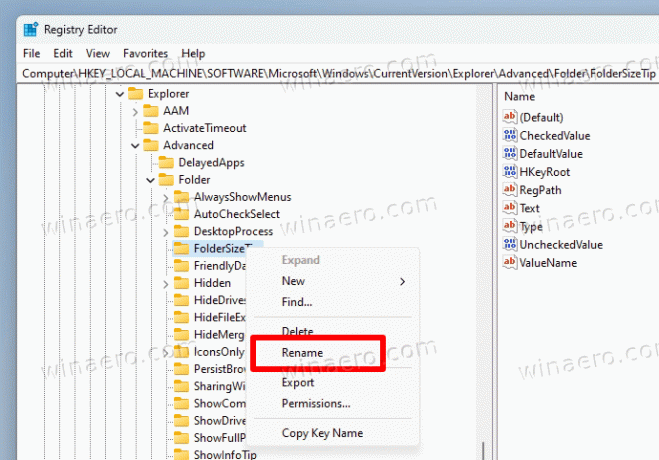
- Тип ФолдерЛегациСизеТип за ново име кључа.
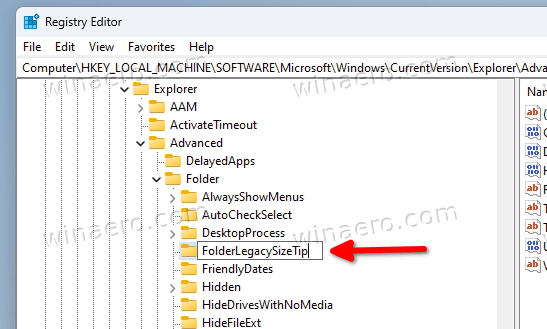
- Слично томе, преименујте следеће кључеве:
- ФолдерСизеТип => ФолдерЛегациСизеТип
- ХидеМергеЦонфлицтс => ХидеЛегациМергеЦонфлицтс
- ИцонсОнли => ИцонсЛегациОнли
- СхарингВизардОн => СхарингЛегациВизардОн
- СховДривеЛеттерс => СховЛегациДривеЛеттерс
- СховИнфоТип => СховЛегациИнфоТип
- СховТипеОверлаи => СховЛегациТипеОверлаи
- СуперХидден => СуперЛегациХидден
- СховЦомпЦолор => СховЛегациЦомпЦолор
- Сада отворите Филе Екплорер и кликните на "..." > Опције ставку на траци са алаткама.
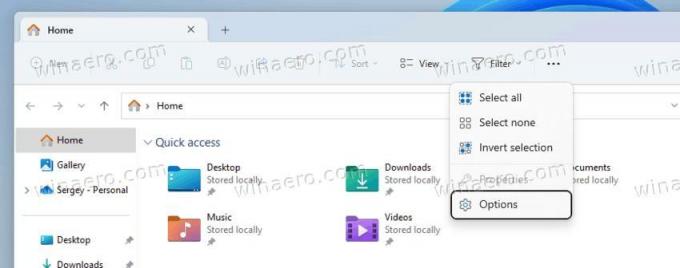
- Честитамо, дијалог опција фасцикле сада укључује сва поља за потврду.

Да бисте поништили промену, преименујте вредности назад у њихова оригинална имена, тј. уклоните реч „Застарело“ из њихових имена.
Како то функционише
Укратко, у Буилд 23481 Мицрософт је применио филтер на листу опција Филе Екплорер-а. Они се чувају у Регистру под горе прегледаним кључем, ХКЕИ_ЛОЦАЛ_МАЦХИНЕ\СОФТВАРЕ\Мицрософт\Виндовс\ЦуррентВерсион\Екплорер\Адванцед\Фолдер.
Ако се назив опције поклапа са оним на тврдо кодираној листи блокова, Опције фолдера дијалог то не излаже. Ово је брз и прљав хак.
Можда се питате како филтер функционише. Проверава да ли назив опције у Регистру садржи, рецимо „ФолдерСизеТип“. Дакле, ако преименујете кључ у ФолдерСизеТип2, неће се појавити, пошто одговара *ФолдерСизеТип* критеријума.
Али ако промените име опције (име поткључа) у ФолдерЛегациСизеТип, неће одговарати *ФолдерСизеТип* шаблон. Тако ће се поново појавити у дијалогу Опције фасцикле. На овај начин можете преименовати поткључ опција у нешто попут Фолдер11Сизе22Тип, тако да ће и то учинити трик.
Разумем да преименовање неколико кључева није згодно. Тако сам направио две ПоверСхелл скрипте за враћање или сакривање поља за потврду. Такође, сада постоји опција у Винаеро Твеакер-у за то.
Вратите поља за потврду помоћу ПоверСхелл-а
Да бисте уштедели време, можете да користите следеће ПоверСхелл скрипте. Имајте на уму да морате да покренете обе скрипте као администратор.
ресторе-цхецкбокес.пс1
Преименујте ставку ХКЛМ: СОФТВАРЕ\Мицрософт\Виндовс\ЦуррентВерсион\Екплорер\Адванцед\Фолдер\ФолдерСизеТип -НевНаме ФолдерЛегациСизеТип. Преименујте ставку ХКЛМ: СОФТВАРЕ\Мицрософт\Виндовс\ЦуррентВерсион\Екплорер\Адванцед\Фолдер\ХидеМергеЦонфлицтс -НевНаме ХидеЛегациМергеЦонфлицтс. Преименујте ставку ХКЛМ: СОФТВАРЕ\Мицрософт\Виндовс\ЦуррентВерсион\Екплорер\Адванцед\Фолдер\ИцонсОнли -НевНаме ИцонсЛегациОнли. Преименујте ставку ХКЛМ: СОФТВАРЕ\Мицрософт\Виндовс\ЦуррентВерсион\Екплорер\Адванцед\Фолдер\СхарингВизардОн -НевНаме СхарингЛегациВизардОн. Преименујте ставку ХКЛМ: СОФТВАРЕ\Мицрософт\Виндовс\ЦуррентВерсион\Екплорер\Адванцед\Фолдер\СховДривеЛеттерс -НевНаме СховЛегациДривеЛеттерс. Преименујте ставку ХКЛМ: СОФТВАРЕ\Мицрософт\Виндовс\ЦуррентВерсион\Екплорер\Адванцед\Фолдер\СховИнфоТип -НевНаме СховЛегациИнфоТип. Преименујте ставку ХКЛМ: СОФТВАРЕ\Мицрософт\Виндовс\ЦуррентВерсион\Екплорер\Адванцед\Фолдер\СховТипеОверлаи -НевНаме СховЛегациТипеОверлаи. Преименујте ставку ХКЛМ: СОФТВАРЕ\Мицрософт\Виндовс\ЦуррентВерсион\Екплорер\Адванцед\Фолдер\СуперХидден -НевНаме СуперЛегациХидден. Преименујте ставку ХКЛМ: СОФТВАРЕ\Мицрософт\Виндовс\ЦуррентВерсион\Екплорер\Адванцед\Фолдер\СховЦомпЦолор -НевНаме СховЛегациЦомпЦолор
Скрипта ће аутоматски преименовати уносе у Регистри, тако да ће поља за потврду бити враћена.
Ако одлучите да вратите промену, ево друге скрипте за ту сврху. То чини да потврдни оквири нестану враћањем оригиналних имена поткључева у Регистри.
Хиде-цхецкбокес.пс1
Преименујте ставку ХКЛМ: СОФТВАРЕ\Мицрософт\Виндовс\ЦуррентВерсион\Екплорер\Адванцед\Фолдер\ФолдерЛегациСизеТип -НевНаме ФолдерСизеТип. Преименујте ставку ХКЛМ: СОФТВАРЕ\Мицрософт\Виндовс\ЦуррентВерсион\Екплорер\Адванцед\Фолдер\ХидеЛегациМергеЦонфлицтс -НевНаме ХидеМергеЦонфлицтс. Преименујте ставку ХКЛМ: СОФТВАРЕ\Мицрософт\Виндовс\ЦуррентВерсион\Екплорер\Адванцед\Фолдер\ИцонсЛегациОнли -НевНаме ИцонсОнли. Преименујте ставку ХКЛМ: СОФТВАРЕ\Мицрософт\Виндовс\ЦуррентВерсион\Екплорер\Адванцед\Фолдер\СхарингЛегациВизардОн -НевНаме СхарингВизардОн. Преименујте ставку ХКЛМ: СОФТВАРЕ\Мицрософт\Виндовс\ЦуррентВерсион\Екплорер\Адванцед\Фолдер\СховЛегациДривеЛеттерс -НевНаме СховДривеЛеттерс. Преименујте ставку ХКЛМ: СОФТВАРЕ\Мицрософт\Виндовс\ЦуррентВерсион\Екплорер\Адванцед\Фолдер\СховЛегациИнфоТип -НевНаме СховИнфоТип. Преименујте ставку ХКЛМ: СОФТВАРЕ\Мицрософт\Виндовс\ЦуррентВерсион\Екплорер\Адванцед\Фолдер\СховЛегациТипеОверлаи -НевНаме СховТипеОверлаи. Преименујте ставку ХКЛМ: СОФТВАРЕ\Мицрософт\Виндовс\ЦуррентВерсион\Екплорер\Адванцед\Фолдер\СуперЛегациХидден -НевНаме СуперХидден. Преименујте ставку ХКЛМ: СОФТВАРЕ\Мицрософт\Виндовс\ЦуррентВерсион\Екплорер\Адванцед\Фолдер\СховЛегациЦомпЦолор -НевНаме СховЦомпЦолор
Обе скрипте можете преузети са следећег линка: Преузмите ПоверСхелл скрипте.
Скрипте можете покренути на следећи начин.
- Притисните Победити + Икс и изаберите Терминал (Администратор) из менија.
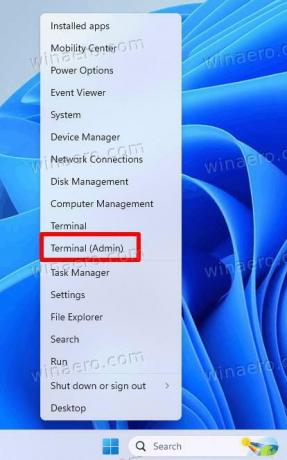
- На картици ПоверСхелл терминала (Цтрл + Смена + 1), откуцајте следеће команде, једну по једну.
- Тип
Сет-ЕкецутионПолици РемотеСигнед, и ударио Ентер. Ово политика извршења ће вам омогућити да покренете самостално писане скрипте на вашем локалном уређају.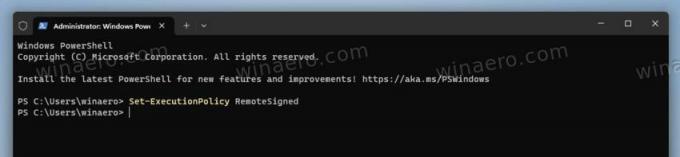
- Сада откуцајте пуну путању до скрипте, нпр.
ц:\поверсхелл\ресторе-цхецкбокес.пс1. Исправите путању до ваше датотеке.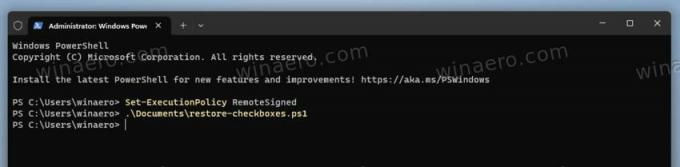
- На крају, вратите подразумевану политику извршавања помоћу
Сет-ЕкецутионПолици ограниченокоманда.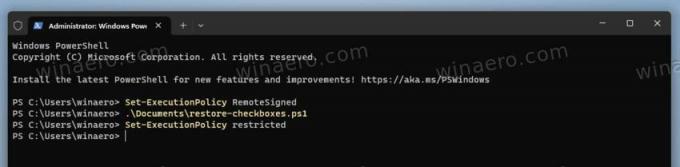
- Тип
Коришћење Винаеро Твеакер-а
Апликација Винаеро Твеакер такође долази са згодном опцијом која вам омогућава да уштедите време и избегнете уређивање регистра. Преузмите апликацију, и идите на Филе Екплорер > Опције класичне фасцикле.
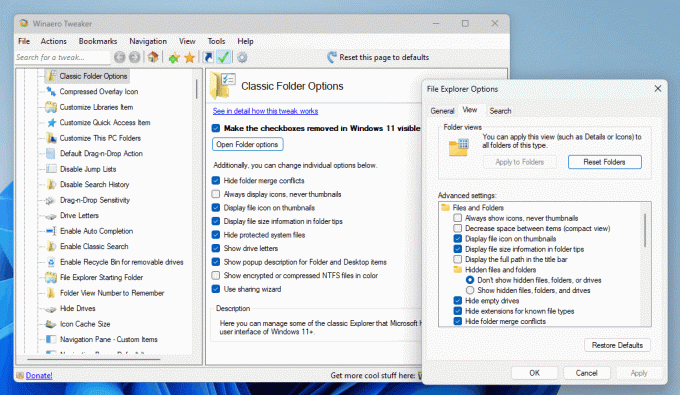
Тамо ћете моћи да вратите поља за потврду, отворите Опције фасцикле итд. Поред тога, можете променити уклоњене опције директно на овој страници!
Вратите уклоњене опције помоћу ВиВеТоол-а
У верзији 23481, Мицрософт врши А/Б тестирање за уклањање поља за потврду. То значи да неки корисници имају скривена поља за потврду, а неки имају пуну листу опција.
Бесплатна апликација ВиВеТоол отвореног кода вам то омогућава омогући ажурирани дијалог Опције фасцикле са скривеним пољима за потврду. Али можете користити и апликацију да их откријете!
Урадите следеће.
- Преузмите ВиВеТоол са ГитХуб, и извуците његове датотеке у
ц:\виветоолфолдер. - Кликните десним тастером миша на Почетак дугме на траци задатака и изаберите Терминал (Администратор) из менија.
- У терминалу откуцајте следећу команду:
ц:\ВиВеТоол\ВиВеТоол.еке /дисабле /ид: 40608813.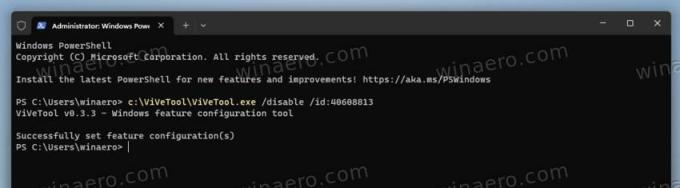
- Поново покрените Виндовс 11. Воила, сада ћете имати цео скуп поља за потврду у опцијама фасцикле.
Белешка: Тестирао сам ову методу у Виндовс 11 Буилд 23481 и функционисао је као шарм. Али може престати да ради у било којој од наредних верзија.
На крају, уместо враћања поља за потврду, можда ћете бити заинтересовани да научите како да промените одговарајуће опције у Регистру. То је оно што Мицрософт очекује од вас. Ево како то можете да урадите.
Промените опције фасцикле у регистру
- Покрените Уредник регистра апликација. За то притисните Победити + Р, тип регедит, и ударио Ентер.
- Идите до следећег кључа регистратора:
ХКЕИ_ЦУРРЕНТ_УСЕР\Софтваре\Мицрософт\Виндовс\ЦуррентВерсион\Екплорер. - Овде креирајте или измените 32-битну ДВОРД вредност СховДривеЛеттерсФирст. Она је одговорна за "Прикажи слова погона" опција.
- Да бисте приказали слова диск јединице, поставите податке вредности СховДривеЛеттерсФирст на 0.
- Да бисте сакрили слова диск јединице, поставите је на 2. Можеш да научиш више о овим вредностима овде.
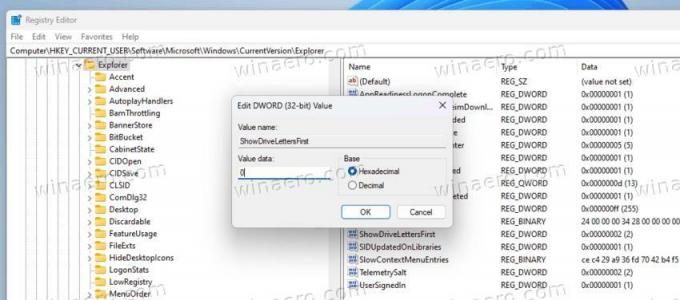
- Сада, идите на
ХКЕИ_ЦУРРЕНТ_УСЕР\Софтваре\Мицрософт\Виндовс\ЦуррентВерсион\Екплорер\Адванцедграна. - Овде креирајте (ако недостаје) или измените следеће 32-битне ДВОРД вредности.
-
Сакриј конфликте спајања фолдера => ХидеМергеЦонфлицтс. 1 = Сакриј (поље за потврду је означено), 0 = прикажи (неозначено).
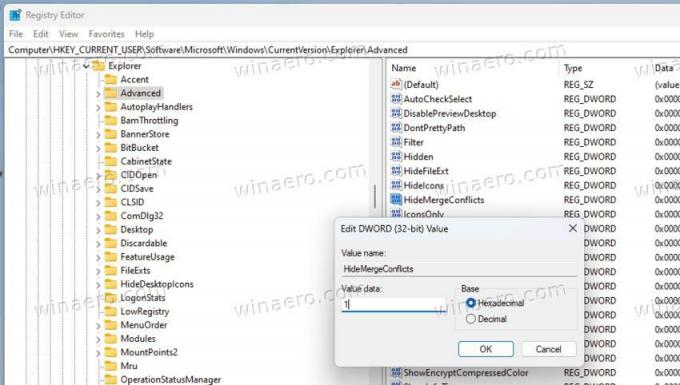
- Прикажите информације о величини датотеке у саветима за фасцикле => ФолдерЦонтентсИнфоТип. 1 = Прикажи, 0 = сакрити величину датотеке у описима алатки.
- Увек прикажи иконе, никада сличице. => ИцонсОнли. 1 = Прикажи, 0 = сакрити.
- Прикажите икону датотеке на сличицама. => СховТипеОверлаи. 1 = Прикажи, 0 = сакрити.
- Сакријте заштићене ОС датотеке. => СховСуперХидден. 1 = Сакриј, 0 = схов.
- Прикажи искачући опис за ставке фасцикле и радне површине => СховИнфоТип.
- Прикажи шифроване или компримоване НТФС датотеке у боји => СховЕнцриптЦомпресседЦолор. 1 = Прикажи, 0 = сакрити.
- Користите чаробњак за дељење => СхарингВизардОн. 1 = Користите чаробњака, 0 = чаробњак је онемогућен.
-
Сакриј конфликте спајања фолдера => ХидеМергеЦонфлицтс. 1 = Сакриј (поље за потврду је означено), 0 = прикажи (неозначено).
- коначно, поново покрените Екплорер да примени промену.
Ти си готов!
У случају да ће Мицрософт уклонити још подешавања из дијалога Опције фасцикле, ево пуне листе његових поља за потврду којима можете управљати у Регистру. Као што сте можда већ приметили, потребно је да подесите вредност на 1 да бисте га омогућили (означите поље за потврду) и да 0 да га онемогућите, осим тамо где је наведено.
Сви кључеви и вредности регистратора за опције фасцикле у Филе Екплорер-у
ХКЕИ_ЦУРРЕНТ_УСЕР\Софтваре\Мицрософт\Виндовс\ЦуррентВерсион\Екплорер
- Прикажи прво слова диск јединице => СховДривеЛеттерсФирст=0/2 (0 - показати, 2 - сакрити)
ХКЕИ_ЦУРРЕНТ_УСЕР\Софтваре\Мицрософт\Виндовс\ЦуррентВерсион\Екплорер\Адванцед
- Онемогући аутоматску претрагу мрежних фасцикли и штампача => НоНетЦравлинг = 1/0
- Користите поља за потврду да бисте изабрали ставке => АутоЦхецкСелецт = 1/0
- Прикажи исправну употребу великих слова у називу датотеке => ДонтПреттиПатх = 1/0
- Смањи размак између ставки (компактан приказ) => УсеЦомпацтМоде = 1/0
- Откључај траку задатака => ТаскбарСизеМове = 1/0
- Мале иконе на траци задатака => ТаскбарСмаллИцонс = 1/0
- Не приказуј скривене датотеке => Скривене = 2 - не приказуј скривене датотеке, 1 - прикажи скривене датотеке.
- Не приказуј сличице => Само иконе = 1/0
- Прикажи икону датотеке на сличицама => СховТипеОверлаи = 1/0
- Прикажи информације о величини датотеке у саветима фасцикле => ФолдерЦонтентсИнфоТип = 1/0
- Сакриј празне дискове => ХидеДривесВитхНоМедиа = 1/0
- Прикажи екстензије фајла => ХидеФилеЕкт = 1/0
- Сакриј системске датотеке => СховСуперХидден = 1/0
- Отворите фасцикле у засебном процесу => СепаратеПроцесс = 1/0
- Сакриј конфликте спајања фасцикли => ХидеМергеЦонфлицтс = 1/0
- Вратите претходне прозоре фолдера при пријављивању => ПерсистБровсерс = 1/0
- Прикажи шифроване и/или компримоване датотеке у боји => СховЕнцриптЦомпресседЦолор = 1/0
- Прикажи искачући опис за фасцикле и ставке на радној површини => СховИнфоТип = 1/0
- Прикажи руковаоце прегледа у окну за преглед => СховПревиевХандлерс = 1/0
- Прикажи статусну траку => СховСтатусБар = 1/0
- Прикажи обавештења добављача синхронизације => СховСинцПровидерНотифицатионс = 1/0
- Користи Чаробњак за дељење => СхарингВизардОн = 1/0
- Када куцате у приказ листе, изаберите откуцану ставку у приказу => ТипеАхеад= 1/0
ХКЕИ_ЦУРРЕНТ_УСЕР\Софтваре\Мицрософт\Виндовс\ЦуррентВерсион\Екплорер\ЦабинетСтате
- Прикажи пуну путању у насловној траци (на картицама) => ФуллПатх = 1/0
То је то!
Ако вам се свиђа овај чланак, поделите га помоћу дугмади испод. Неће вам одузети много, али ће нам помоћи да растемо. Хвала на подршци!
Адвертисемент



